
数ヶ月前、僕の3Dプリンターの知識はゼロでした。
安価な3Dプリンターを購入してから、実用的なものを作ることができるようになるまでのあれこれを書いていこうと思います。
3Dプリンターに興味はあるけれど、実際のイメージがつかないという人にとって、ちょっとでも使い始めた雰囲気を感じていただけると嬉しいです。
※ 購入以前に感じる「3Dプリンターをやってみるためのハードル」については以下の記事に記載しています。
3Dプリンターを買うと「自分が欲しい物を生み出す」ことができるようになります。
でも「瞼を閉じて想像して、目をそっと開くと目の前にできあがっている」というわけではありません。未来ではそうなると良いんですけどね。
基本的には、情報の整理→具体化→設計→プリント→修正→プリント という流れで進めていくことになります。
3Dプリンターの選び方

3Dプリンターには色んな種類があるけれど、入門者としては以下の点を重視して選ぶと良いと思います。
- 多くの人が使っている
- 安すぎず高すぎない
3Dプリンターを使っていて、うまく行かないときや、部品の交換が必要になることがあるでしょう。そんな場合にネットで検索して多くの情報が出てくると解決策にたどり着ける可能性が高まります。
ケチって1万円くらいの小さな小さな3Dプリンターを買ってしまうと、プリントが失敗した時に困る可能性があります。プリントの設定がだめなのか、このプリンターの精度が低いからなのか...って。ある程度多くの人が使っていてメジャーなプリンターを買っておくのが良いですね。プリンター自体がアクリル板でできていて、組立作業の多くを自分でやらなきゃいけないやつは初心者向けでは無いと思うのです。
ということで、僕はANYCUBIC MEGA-Sというのも買いました。3万円台後半という適度にリーズナブルな価格で、(サクラじゃない)Amazonレビューもあり、Google検索をしてみると国内外のサイト上での情報が多々ありました。
買って使ってから気づいたけど、この機種の土台は優れもので正解でした。
熱が加わると3Dプリントしたプラスチックが剥がれにくくなるUltraBaseプラットフォームという特殊な仕組みが備わっていました。この恩恵ありがたみはすごいです。(プリントアウト中に印刷物が土台から剥がれてしまうと、鳥の巣みたいなゴミが出来上がっちゃうので...)
欲しい物を作るまで
僕の場合は「日常生活をしていて不便に感じていることをどうにか改善していきたい」という理由があって、3Dプリンターで何か作りたい気持ちにつながっています。
モノが出来上がるまでの手順は以下のとおり。
- 日常で何が不便なのかを整理する
- その課題の解決法をざっくり考える
- 課題を解決するためのモノの形を具体的に考える
- 寸法を決める
- Fusion360でデータを作る
- 3Dプリンターでプリントする
- プリントしてみてうまく行かない箇所があったら改善する。そしてもう一度プリントアウトする
文字にすると面倒な雰囲気ですけど、「これはこうしたらうまくいくんじゃないか?」って考えるのが楽しいんです。
ほら、レゴで家を作っているあの感じ。現代風に言うとマインクラフトをどう組み立てようか考える感じに似ています。マインクラフトやったことないけどきっとそう。
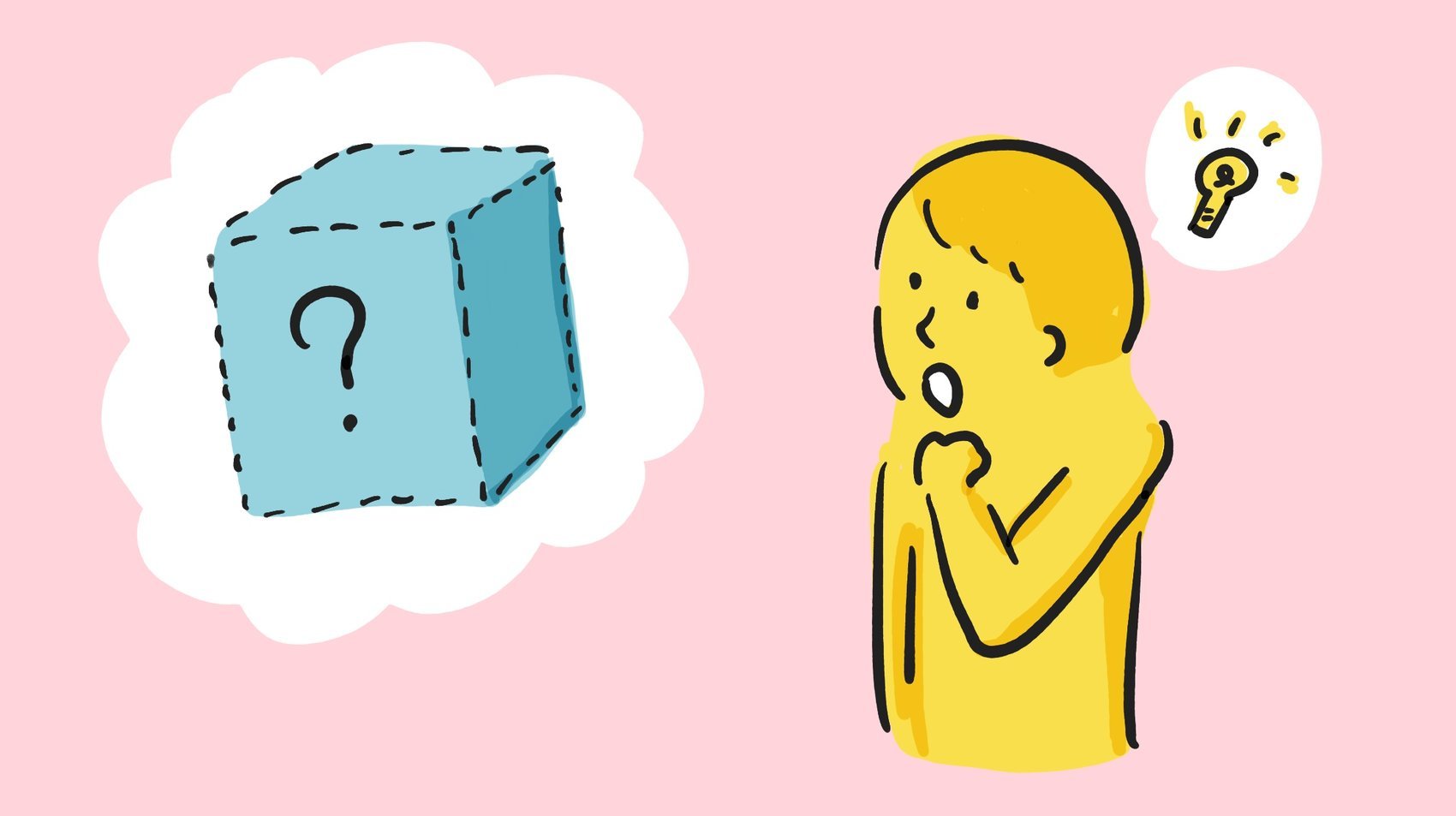
どんなものを作るか。
想像しただけでFusion360で作っていこうとすると、データを作っていく間に混乱してしまうことがありました。
なので、最初に絵を書いて、ある程度具体的な形を決めてからデータの作成に取り掛かるようにしています。
たとえば、机にケーブルを取り付けるための小さな部品だと↓こんなかんじ。
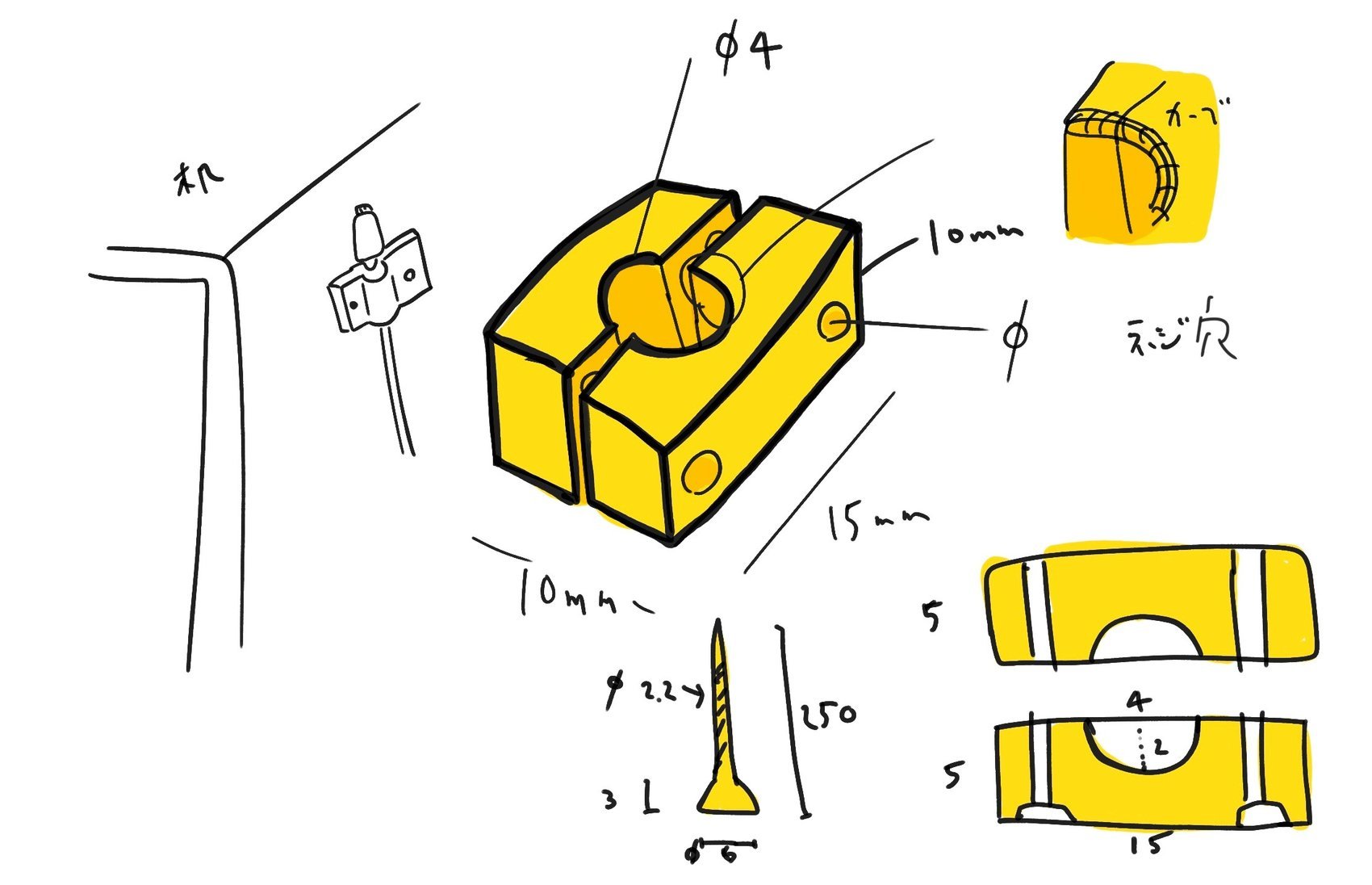
あくまで自分用メモとして描いていて、ブログに公開する予定じゃなかったのでかなり雑ですけれど。正確な寸法の比率があっていなくても大丈夫。
- ケーブルを通すにはどのくらいの穴の大きさが必要?
- 作る部品の仕上がりサイズは?
- ネジを通す穴の大きさは?
- ケーブルがスムーズに通るようにするには?
などなど、図を描きながら頭を整理していって、使っているところをイメージしましょう。頭の中で思い浮かべていた形が図になっていきます!

イラストを描いて、Fusion360でデータを作って、プリントアウトしたのがこちら。
この黒い部品がそれです。使う時はケーブルを引っ張り上げて、使い終わったら手を離すと自動でこの定位置に戻っていく...というアイデア。
自作デスクを作ったときには既製品の適当な部品で作っていたけど、3Dプリンターを手に入れたら用途にピッタリの部品がいくつでも手に入れられるようになったわけです。使いたい分だけ3Dプリントすればいい。
やっぱりすごい便利!
作ってみて「想定していたより穴が小さくてケーブルがうまく通らない」なんて事があった場合は、データ上で穴のサイズを微調整するだけ。0.1mmの差で快適さが変わるのです。上の部品も何度かプリントアウトして適切なサイズを探りました。
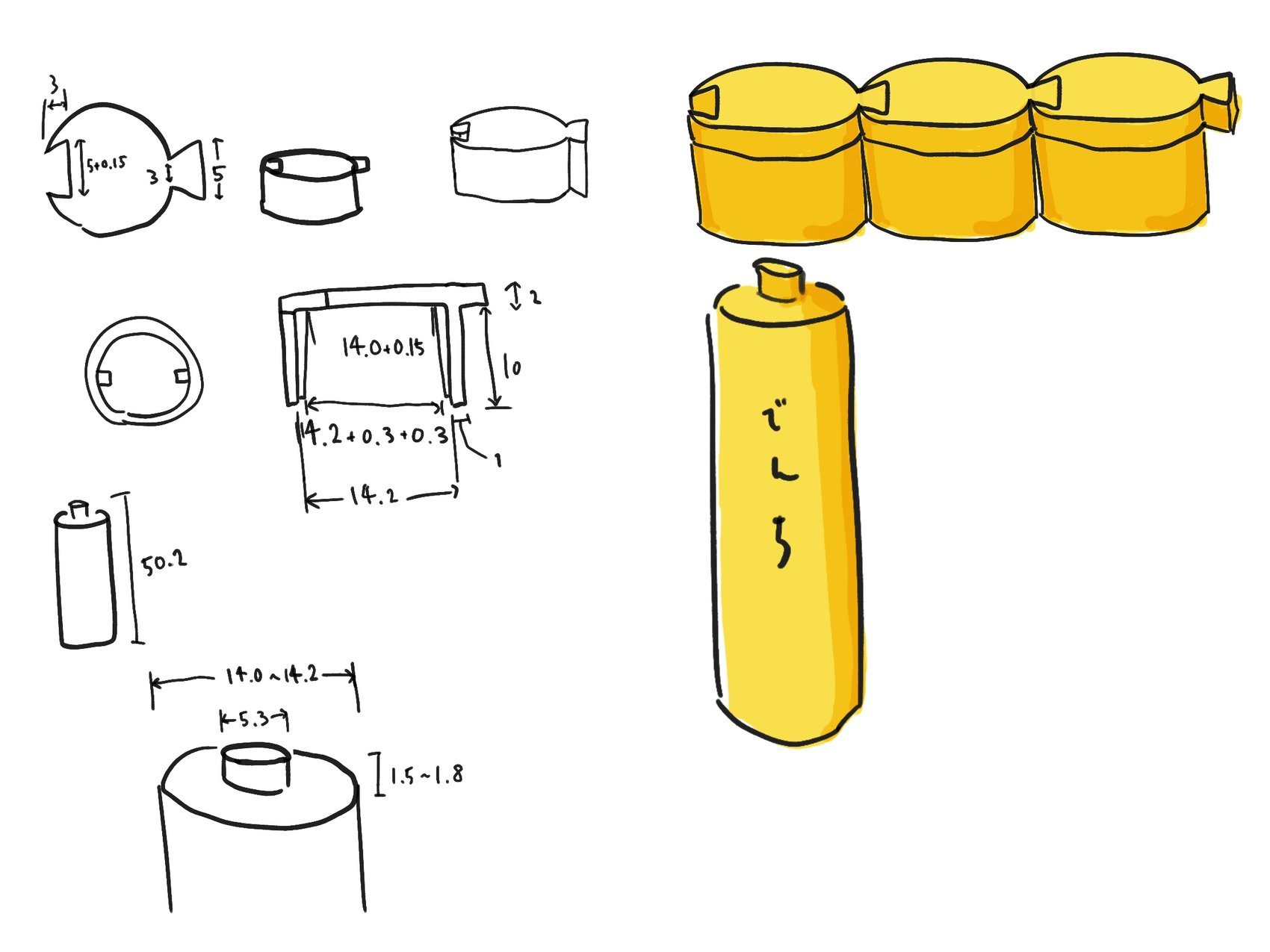
「散らばりがちな充電池を最小限のスペースに置いておけないかな?使うときにはすぐに取り外せるし、保管する時の個数も臨機応変に調整できるやつ」...と考えたのが、上のアイデア。

そしてプリントしてみたのがこちら。
ベストな解決法かどうかは気にしなくてもいい。思いついたら作ってみるのだ!
実際のところ上側に部品を付けただけだとすぐに取れちゃったので、同じ部品を上下につけるように改良しました。
作ってみて失敗したっていいじゃない。アイデアを考えるのが楽しいし、データを作る練習になるし、失敗からノウハウ学んで今後作りたいものに活かすことができるのだから!
そうそう、3Dプリンターに直接関係はありませんが、上に貼ったアイデア図を見ていて思いました。
以前やっていたグラフィックレコーディングの知識とか、お絵かきのスキルが活きているんだなーと。どっちも全然完璧じゃなけれど、100学んだうちの10くらいの知識が残っていれば活用できるものですね!
やっぱり、やってみることってだいじですね。
線の引き方とか、影部分の色の付け方とか、あとは描き出す勇気とか!
データを作るには学習が必要

Fusion360というソフトウェアを使います。年額6万円とか出てきてビビるけど、実は個人が使用する分には無料で使用できる太っ腹なソフトウェアです。
Mac版もWindows版もあります。
Fusion360のホームページから、無償体験版→個人・非商用目的→アカウント登録→ソフトウェアをダウンロードという流れ。ちょっと分かりづらい。
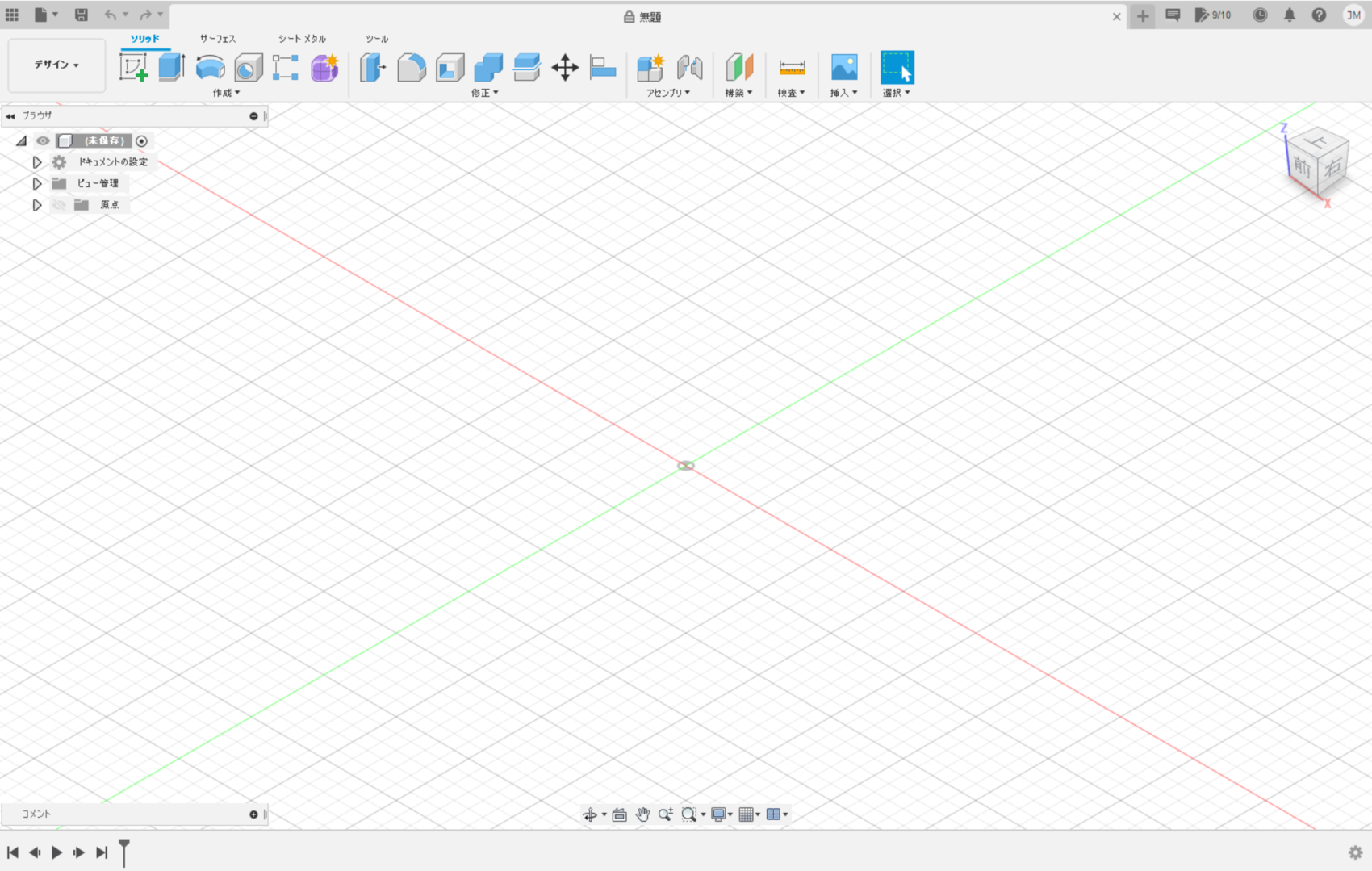
Fusion360をインストールしたらすぐに思い通りに作ることができるわけではありません。基本的な操作を身につけるために学ぶことが必要です!
でも大丈夫。ある程度までは簡単にできるようになります。
例えばサイコロを作るとか、積み木を作るのは超簡単。それを発展させれば、平面を組み合わせたようなものも作ることができます。

たとえばこちら。今作っているとあるデバイスです。
一見複雑で難しそうですが、基本的な操作の組み合わせだけでこういったデータを作ることができます。(それでも作り上げるのに時間はかかります)
ただ、最初から複雑なものを作るのは難しいですし非効率です。まずはできるだけ単純な形から始めましょう。
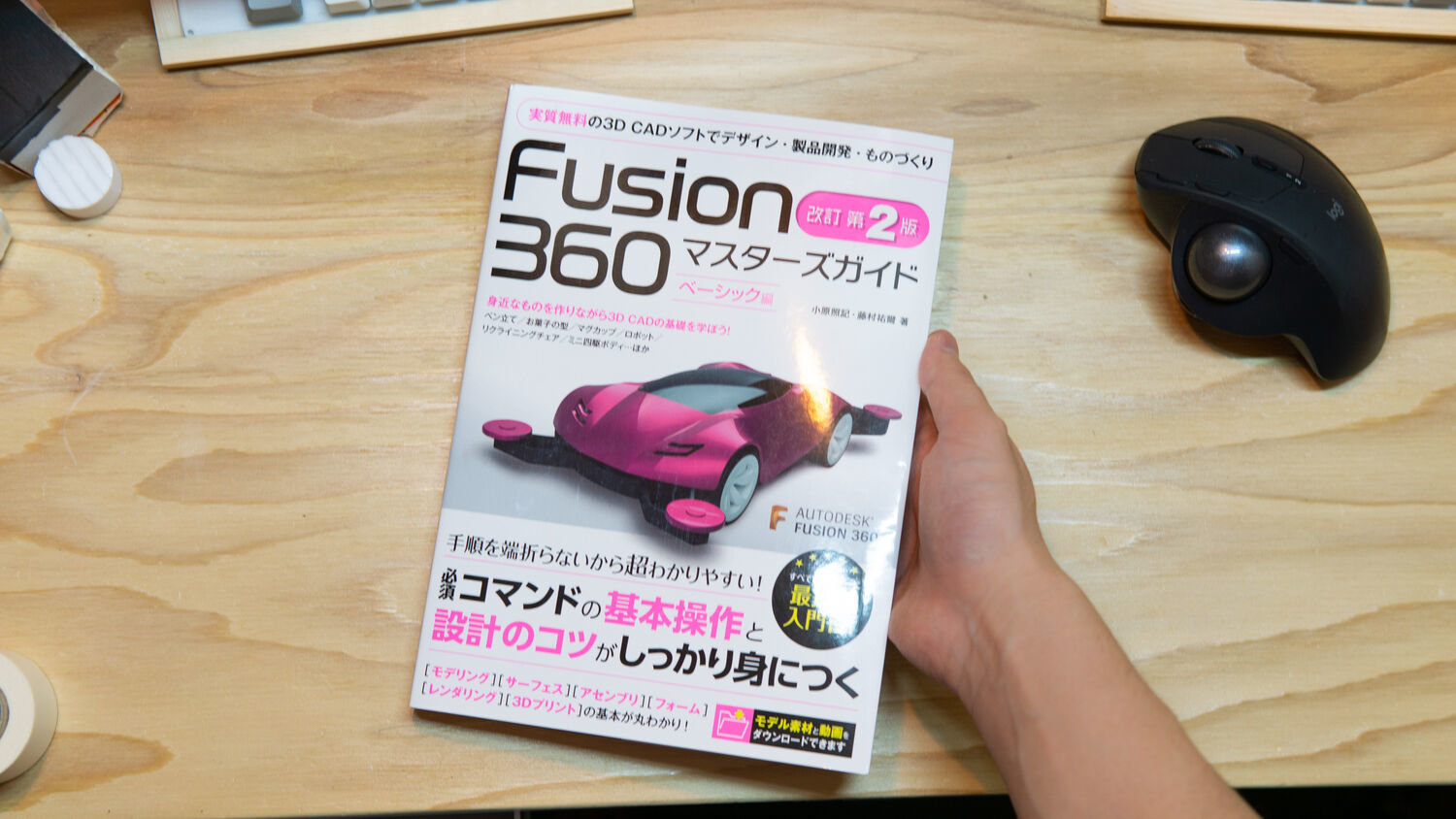
「じゃあ一体何から始めたらいいんだろ?」と思った僕は、本屋に出向いていい感じの本を購入しました。
この入門書を買ってサンプルに従って進めると基本的な操作を覚えることができます。全400ページもあるけど130ページまで進めれば、色々と作る事ができるようになりますよ!(僕は160ページくらいまでしかやっていません)
この本をベースにして、もっと詳しく知りたい箇所はネットで調べることで知識を増やしましょう。
130ページまでで作るのは、ペン立てとコマとハートのマグカップ。どれも単純な図形を組み合わせて作ることができます。それらを作る過程でどのツールをどう使えばよいのかを感覚的に掴むことができました。

こちらは参考書どおりにつくったコマ。
作った設計図からCGで高画質な画像を作り出す『レンダリング』ってのを初めてやりました。すごくきれい。

せっかくなので3Dプリンターでプリントしてみました。これが僕にとって初めて自分で作ったデータをプリントしている瞬間です!!!

3Dプリンターは下から層に積み上げていくので、空中に浮かんでしまう部分の下には支えが作られます。

プリントが完了したらヘラで剥がし取って...

不要な部分をニッパーで切り取れば出来上がり。

(ニッパーは3Dプリンター AnyCubicに付属していました。とってもべんり)

これで完全にコマになりましたね!

おおおおおー!回る!回る!
さっきまでこの世に無かった世界でひとつだけのコマ。感動です。
次回はもう少し実用的なアイテムを作るまでの過程をご紹介します!




